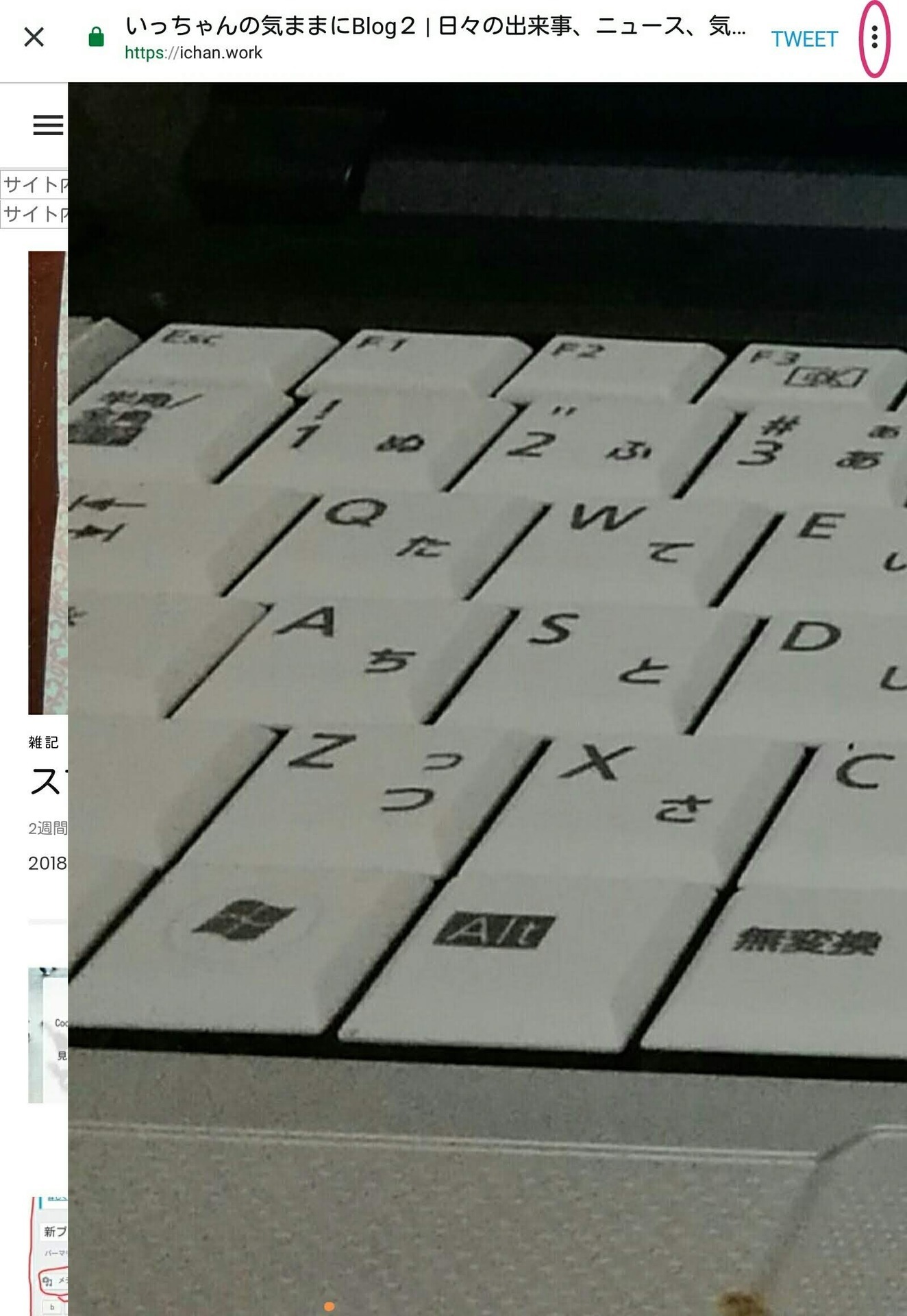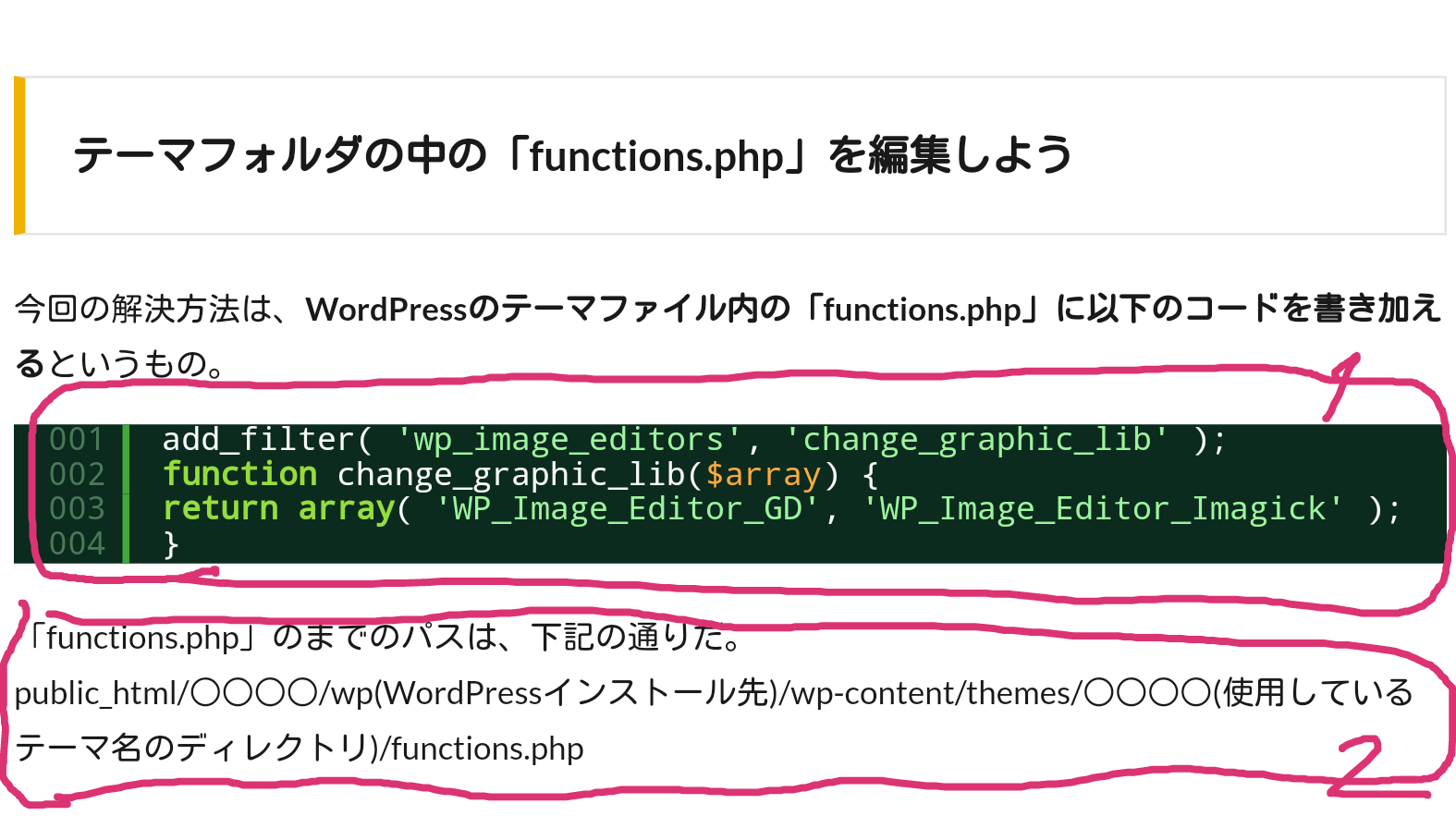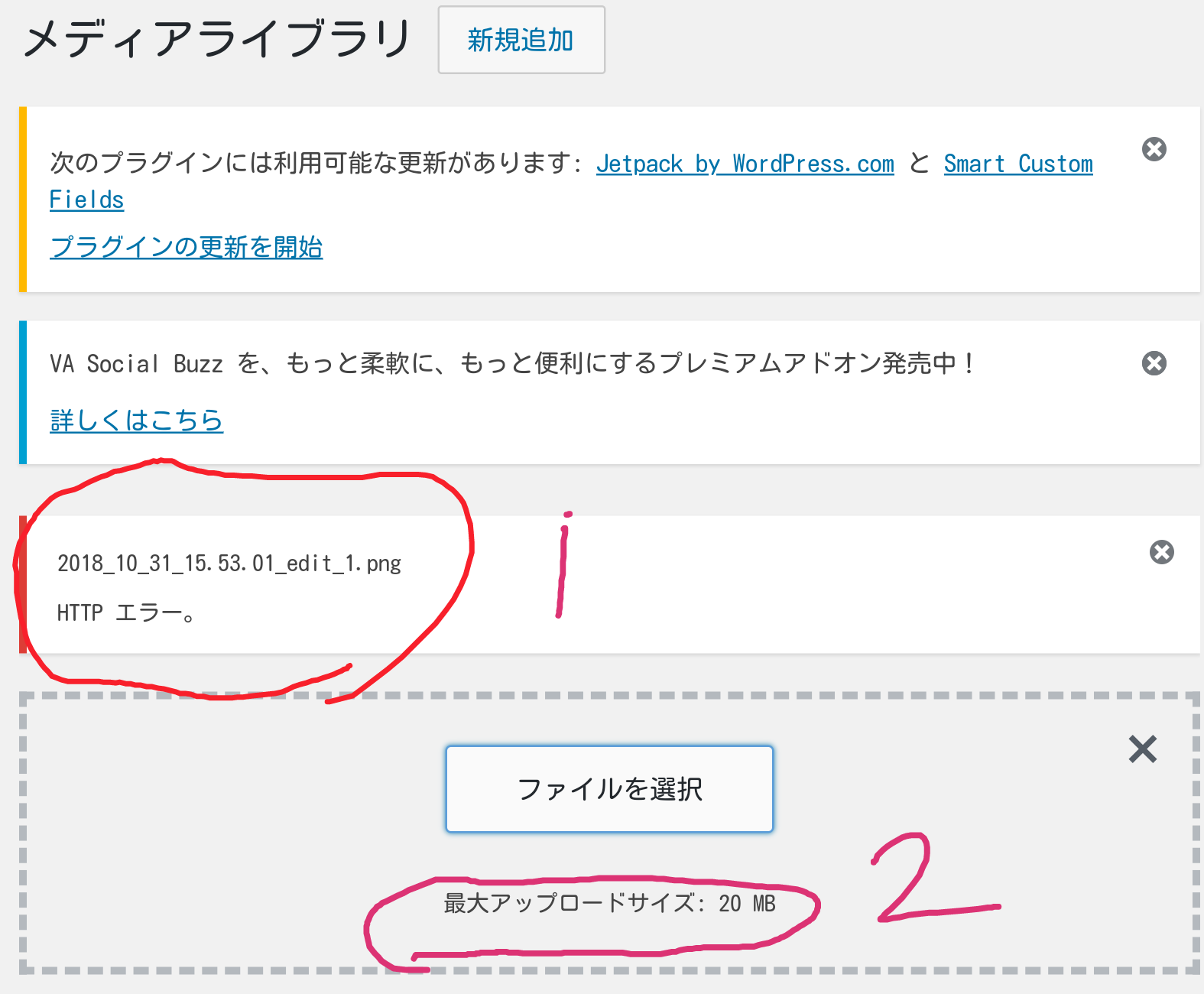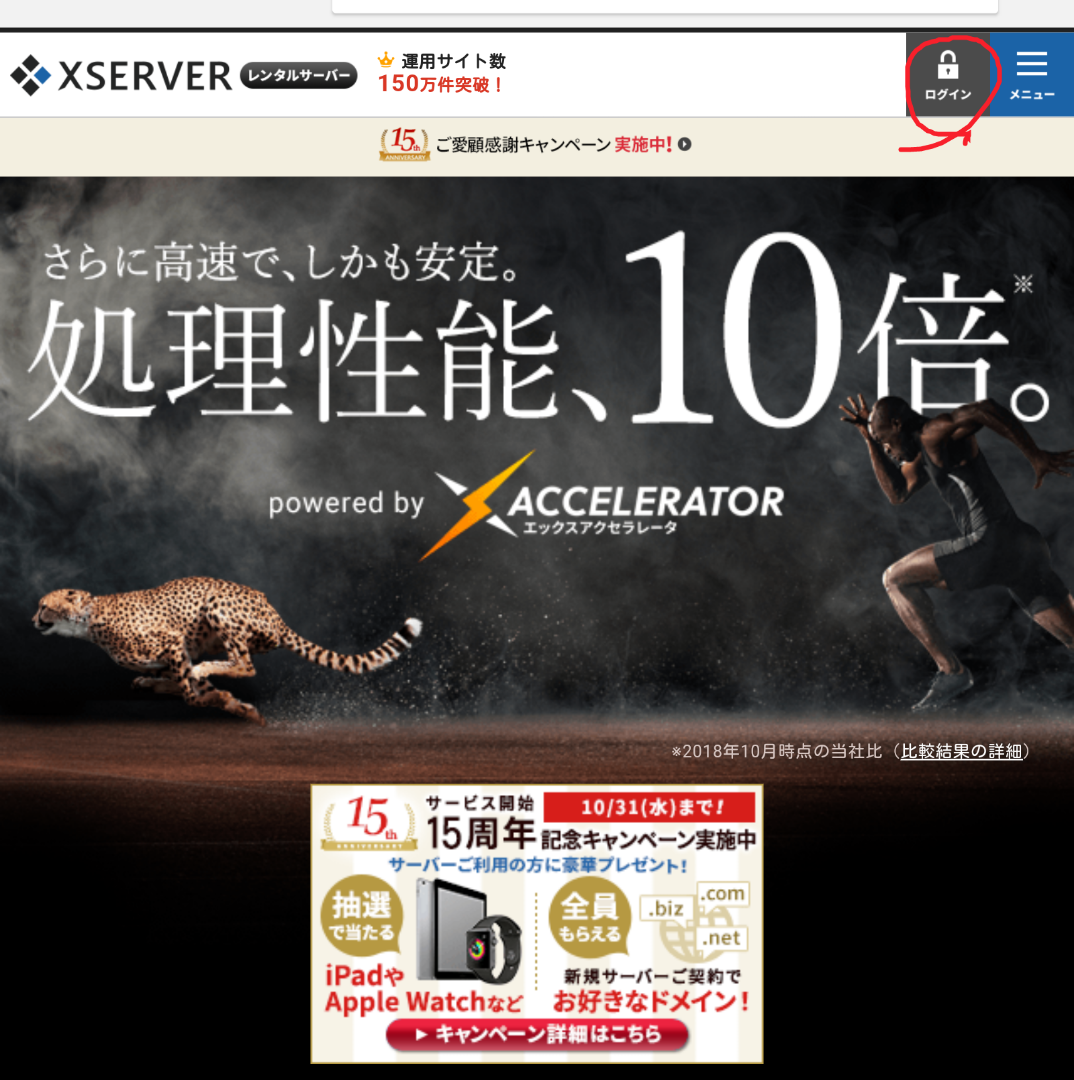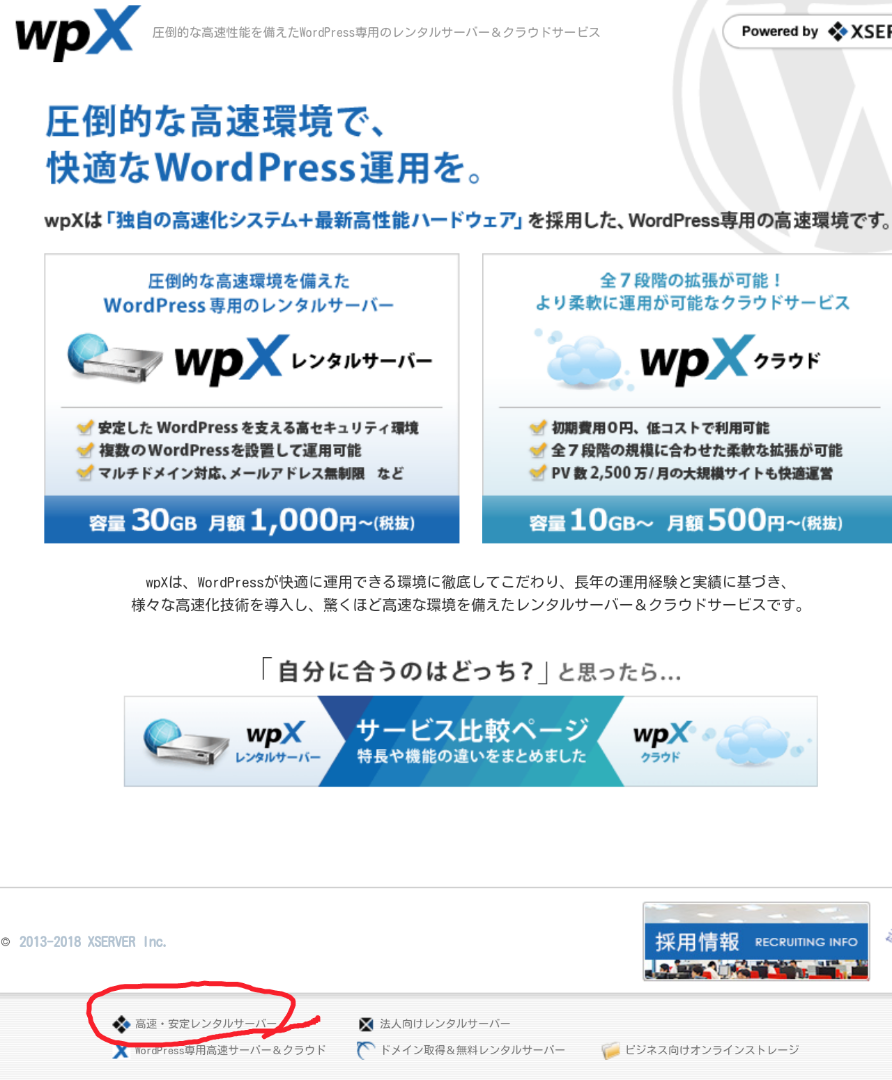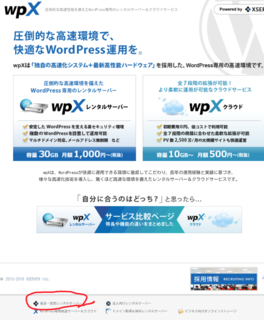2018年11月01日
新々ブログ(2) Xサーバー(2) 支払い キャンペーンドメイン〈11/4更新〉
2018.11.1(木)12:45投稿
2018.11.1(木)21:35 3、4(Xサーバー)、5(z.com)のキャンペーンを追加
2018.11.4(日)10:50 3の※は、4に入れる注でした。間違いました。
1 料金支払い
Xサーバーは試用期間が10日間で、その間に料金を払わないといけません。支払いを済ませる事にします。
Xサーバーにアクセスします→
9a href="/ichanblog/file/image/2018_10_31_15.53.01_edit_1.png" target="_blank">

※ この画面が出ない場合は、出ている画面の、一番下の「高速・安定レンタルサーバー」をタップします。
登録は済んでいるので、右上の「ログイン」をタップ→
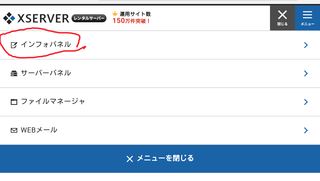
会員情報の変更や料金の支払いは、インフォパネルで行うので、インフォパネルをタップ→
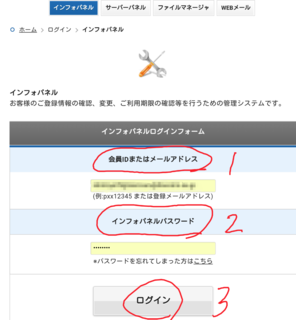
インフォパネルのログイン画面です。申し込み完了メールに載っている 1 会員IDかメールアドレス、2 インフォパネルパスワード、を入れて、3 ログイン→
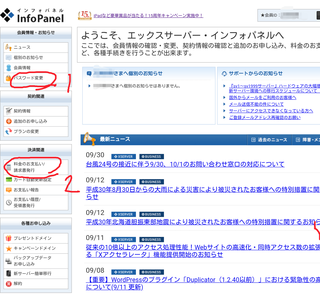
インフォパネルの画面です。1 先にパスワード変更しておいた方がいいでしょう。メールで来るパスワードは覚えにくいですから。セキュリティ面では、覚えにくい方がいいですけど。
2 「料金のお支払い」をタップ→
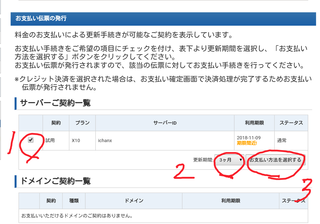
サーバー契約一覧の 1 契約したプランにタップして、チェックを入れます(プランは今のところ1つですが)。 2 契約期間を決めます。一番短い3ヶ月になっているので、そのままにします。 3 「お支払い方法を選択する」をタップ→
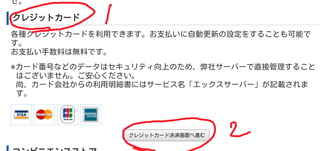
1 支払い方法として、クレジットカードを選びました。
2 「クレジットカード決済画面に進む」をタップ→
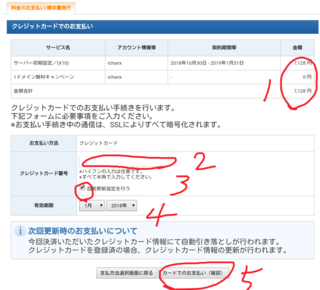
1 金額を確認して、2 カード番号を入力します。
3 自動更新設定にチェックを入れると、次回の更新時に自動更新して、自動引き落としされます。
4 有効期限を選び(月→年の順)、5 「カードでのお支払い(確認)」タップ→
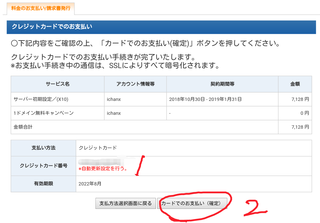
1 自動更新設定が行われました。2 「カードでのお支払い(確定)」タップ→
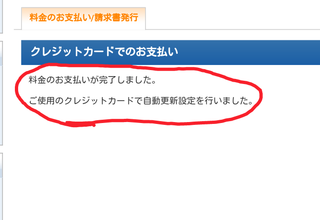
支払い完了しました。完了メールが来ます。
2 キャンペーンドメイン
キャンペーン期間中にサーバー申し込みをして、料金も払ったので、11/30までに、ドメインを1個無料でもらえます。
Xサーバーにログイン→インフォパネルにログイン→
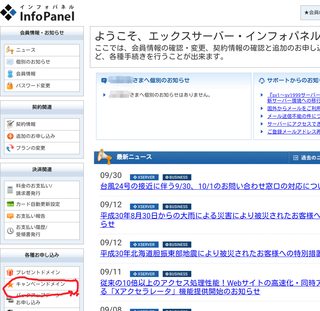
キャンペーンドメインタップ→
※ その上のプレゼントドメインとは違います。
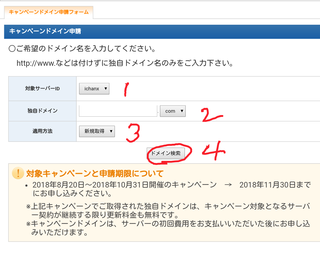
1 対象サーバーIDに▼マークがあるのでタップして見たら、ichanx以外にはありませんでした。
2 独自ドメインの▼をタップしたら、→
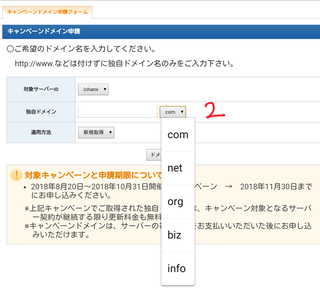
5つの中から選べます。.comが欲しいので、.comにしました。
3 適用方法の▼をタップしたら→
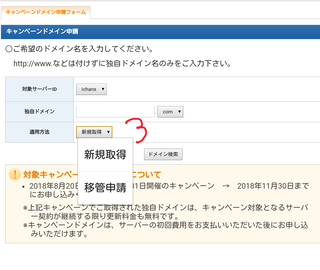
新規取得の他に移管申請が選べます。自分が持っているドメインをXサーバーに移す事ができます。ホームページの情報を、元サーバーからXサーバーにアップロードしたり、かなり面倒のようですが。
移管申請はキャンペーンと関係なくできますが、料金がどうなるのかは分かりません。キャンペーンドメインの場合は、新規と同じくドメインの種類は5つだけでしょう?
独自ドメインをichan.comにして、4 検索してみました→
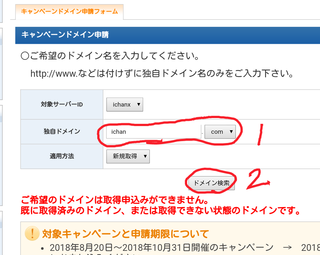
取得できませんでした。他の人が持っているんでしょう。ドメイン名を変えて、3回目で成功しました。キャンペーンドメインは、更新費も無料です。
キャンペーンが終わっているので、もう間に合わないですが。
【このカテゴリーの最新記事】
この記事へのコメント
コメントを書く
この記事へのトラックバックURL
https://fanblogs.jp/tb/8254221
※ブログオーナーが承認したトラックバックのみ表示されます。
この記事へのトラックバック